Crea un account e-mail in Tutanota
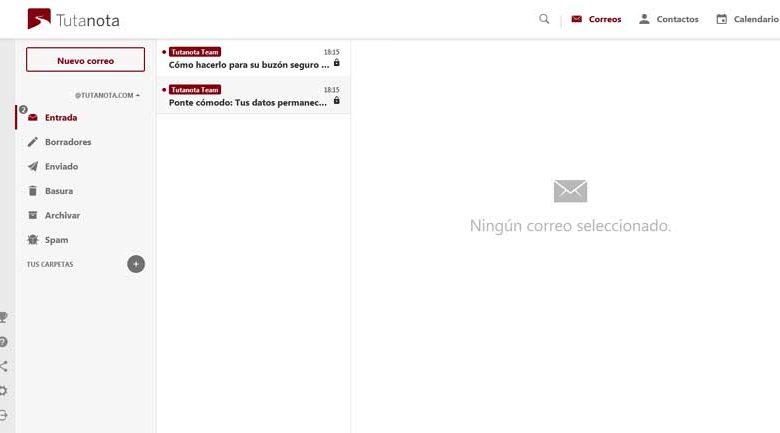
Quando si tratta di avere un’e-mail, molti scelgono di creare un’e-mail in Gmail o nella popolare e-mail di Outlook o forse Yahoo! Tuttavia, e al di là di queste classiche email, ci sono alcuni servizi email che fanno la differenza per la sicurezza che offrono all’utente (cosa che oggi sta diventando molto importante) e per questo abbiamo preparato questa guida chiamata: Creare un account di posta elettronica in Tutanota che ti consentirà di registrarti in Tutanota stessa, per avere un’e-mail crittografata da Tutanota, molto sicura e privata, segui questi passaggi.
* A proposito, potresti essere interessato: Crea un’e-mail in ProtonMail alternativa sicura a Tutanota …>>
Crea un account e-mail in Tutanota | PASSO #1: Entra in Tutanota
La prima azione che devono compiere è semplicemente quella di accedere al servizio di posta Tutanota e per questo, non c’è niente di meglio che cercarlo in Google per «tutanota«, caricare i risultati (Invio o Cerca) e dopo, premere o faranno clic su il risultato corretto (tutanota.com)
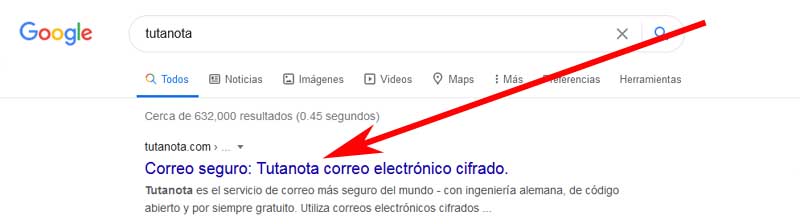
Crea un account e-mail in Tutanota | PASSO 2: Vai al registro · [PC e telefono cellulare]
Con l’azione precedente, arriveranno alla home page del servizio di posta Tutanota e ora è il momento di registrarsi a Tutanota e per questa attività online, coloro che utilizzano un PC o un computer desktop premeranno o cliccheranno sul pulsante bianco che dice: RICEVI UN’EMAIL CRIPTATA
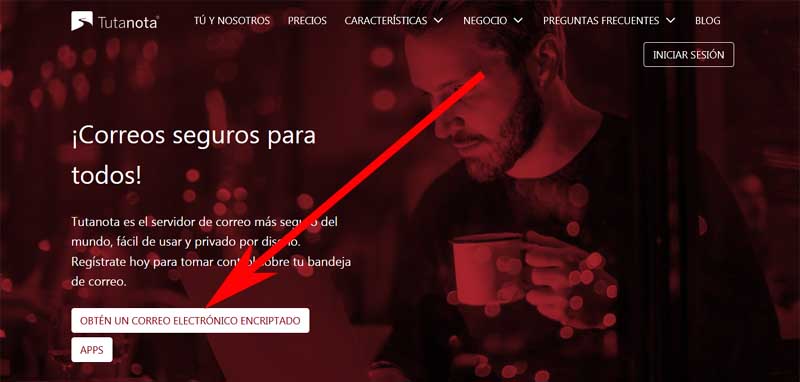
Chi invece utilizza un cellulare o un cellulare cliccherà sul pulsante bianco che dice: REGISTRATI, che si trova in basso a sinistra dello schermo.
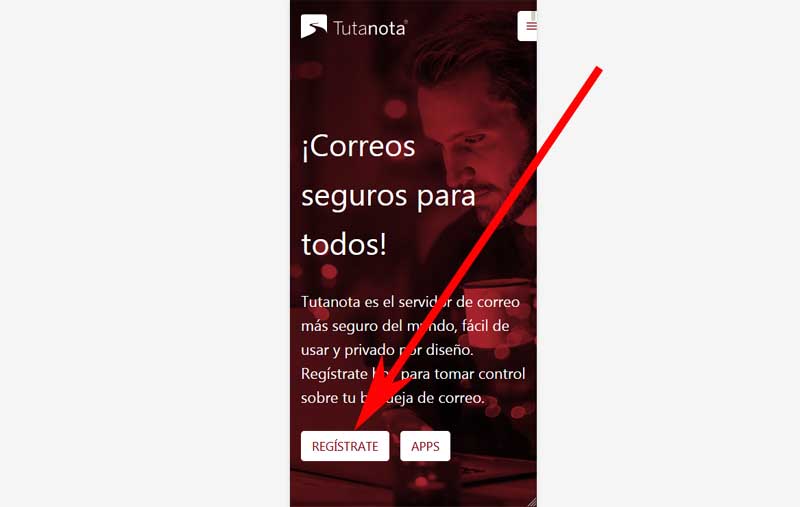
Crea un account e-mail in Tutanota | PASSO #3: Iscriviti a Tutanota
Si aprirà una nuova scheda nel tuo browser e quindi qui, verrà caricata una pagina Tutanota con una finestra centrale in cui verranno visualizzate alcune opzioni di posta Tutanota (gratuita, premium, squadre).
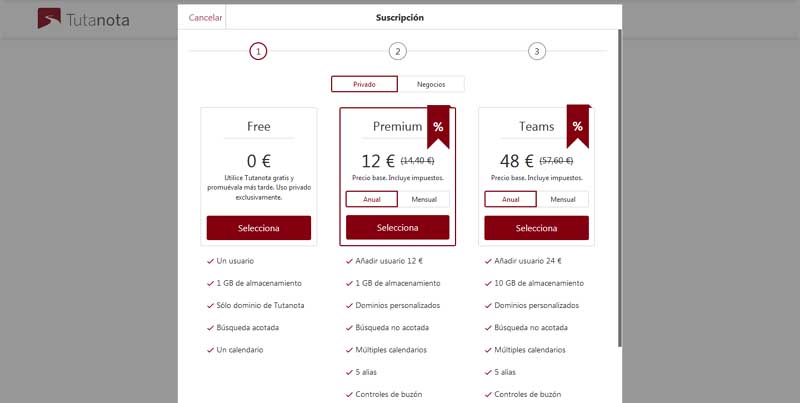
Scegli l’opzione di abbonamento in Tutanota gratuitamente o a pagamento
Ebbene, chi vuole creare un account di posta elettronica in Tutanota deve premere o cliccare sul pulsante che dice: «Seleziona» dall’opzione Gratuito (chi usa un cellulare troverà questa opzione in basso).
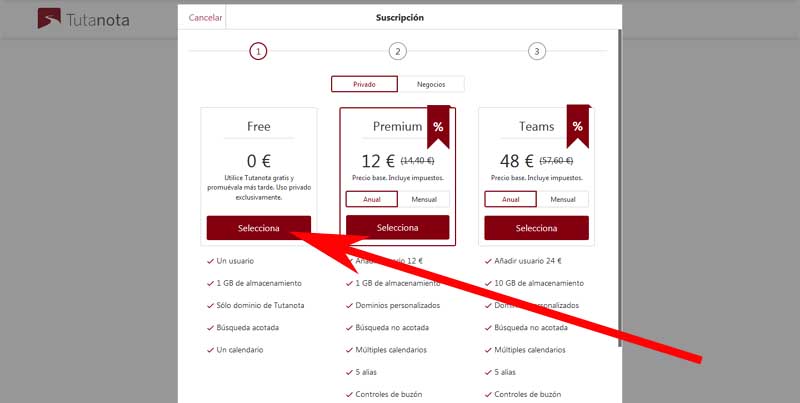
Dopo la precedente selezione, si aprirà una piccola finestra nella parte centrale dello schermo dove vengono informati di alcune cose relative all’account Tutanota che andranno a creare e dopo essere stati letti e accettati, premeranno o cliccheranno sul quadratini che precedono i testi: «Non ho nessun altro account gratuito. » e » Non userò questo account per affari. » E infine, premeranno o faranno clic sul testo che dice: «Accetta»
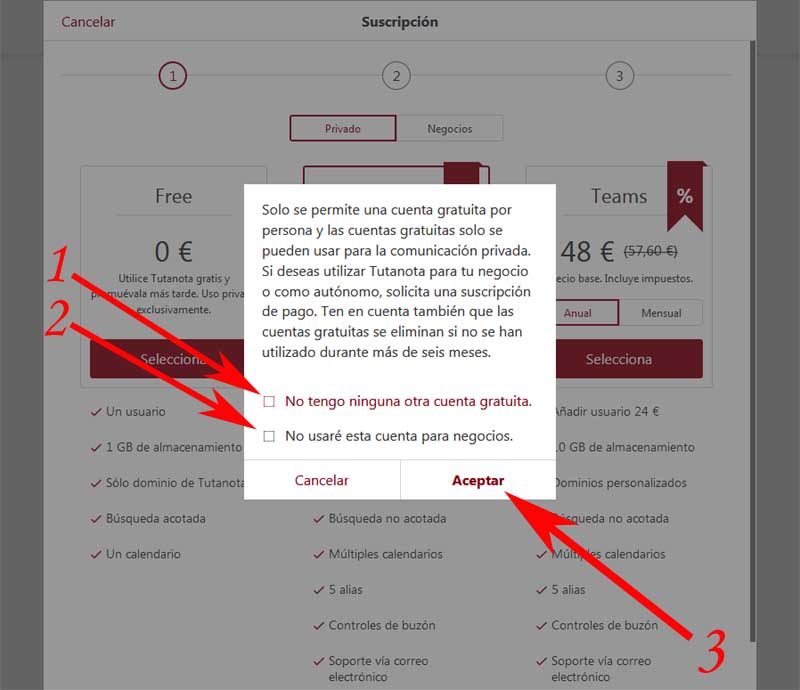
Crea un account e-mail in Tutanota | PASSO #4: Completa il modulo di registrazione
In questo modo comparirà una nuova finestra sulla pagina di Tutanota che consiste in un modulo di registrazione che dovrai compilare in modo completo con i seguenti dati.
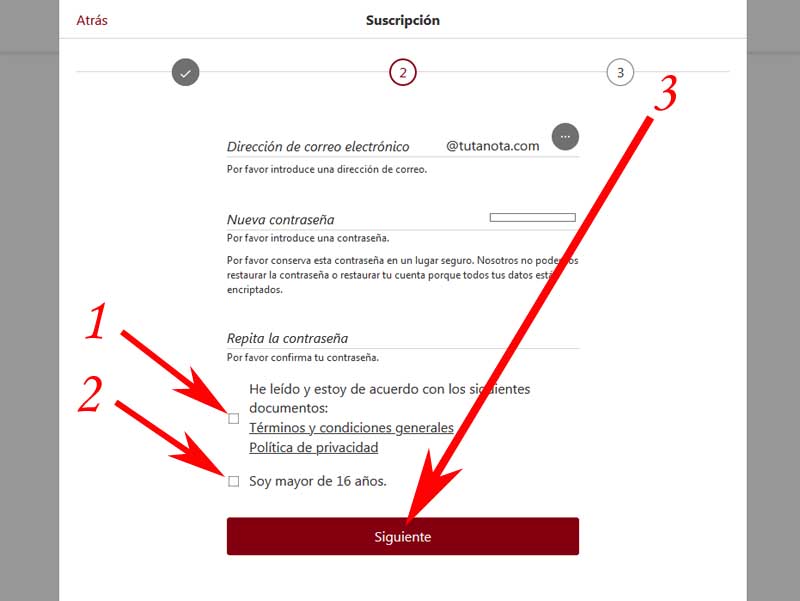
Modulo di registrazione Tutanota
Indirizzo e-mail – Qui, dovranno semplicemente inserire il nome che vogliono avere per il loro indirizzo e-mail Tutanota.
Ellissi: accanto all’indirizzo email compare l’estensione email preconfigurata: “ @tutonota.com » ma premendo o cliccando sul cerchio che racchiude “ i puntini di sospensione » e con quello, verrà visualizzato un menu e poi qui ne sceglieranno uno delle seguenti estensioni: (tutanota.com, tutanota.de, tutamail.com, tuta.io, keemail.me), premendo o cliccando su quella desiderata.
Nuova password: in questa casella, inseriranno una password per la loro email in Tutonata e consigliano qui di copiare quella password in un luogo sicuro poiché non potranno ripristinarla (ricorda che nessuno avrà accesso alla loro e-mail, nemmeno loro).
Ripeti la password: in quest’altra casella, inseriranno la stessa password della casella precedente.
Ora devono premere o segnare i quadratini che precedono i testi: «Ho letto e accetto i seguenti documenti: Condizioni generali Informativa sulla privacy» e » Ho più di 16 anni «.
Infine, faranno clic sul pulsante che dice: «Avanti» che appare di seguito.
Crea un account e-mail in Tutanota | PASSO #5: Esegui Captcha
Una volta compilato il modulo precedente, si aprirà una piccola finestra centrale dove verrà chiesto loro di eseguire il Captcha al fine di verificare che siano umani e non un robot. Quindi, inseriranno la risposta richiesta e, dopo averlo fatto, premeranno o faranno clic dove dice: «Accetto»
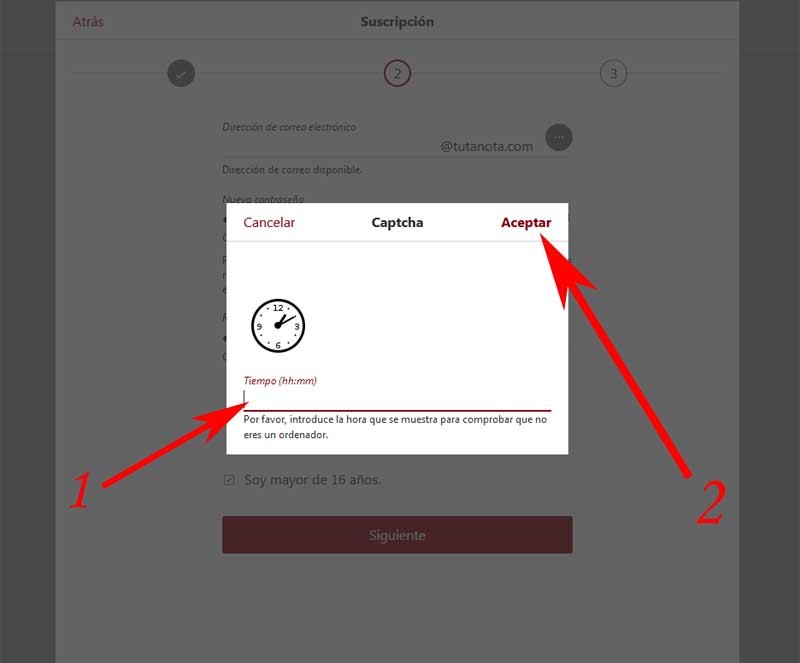
Crea un account e-mail in Tutanota | PASSO #6: Copia il codice
Quindi, verrà caricata una nuova finestra in cui appare un codice in un armadietto centrale che devi copiare in un posto sicuro per recuperare il tuo account e-mail Tutanota con questo codice di recupero.
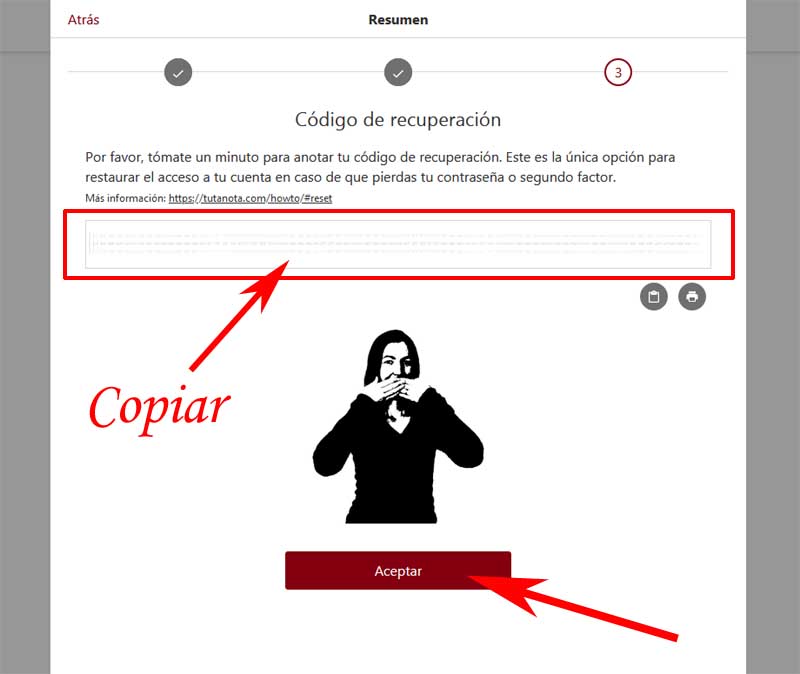
Una volta copiato il codice di ripristino, non devi far altro che premere o cliccare sul pulsante che dice: «OK«.
Crea un account e-mail in Tutanota | PASSO #7: Accedi a Tutanota
In questo modo verrà caricata una nuova pagina Tutanota che consentirà loro di effettuare il login e per questo, dovranno semplicemente inserire la password del proprio account Tutanota nella riga indicata e dopo averlo fatto, premeranno o cliccheranno sul pulsante che dice: «Accedi»
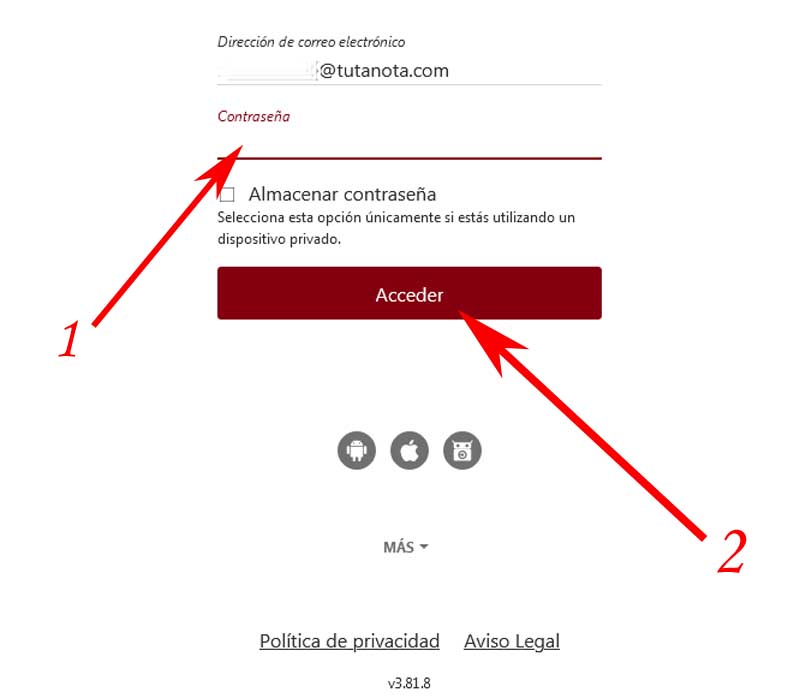
Crea un account e-mail in Tutanota | PASSO #8: Notifica e copertina di Tutanota
Se le cose sono andate bene, raggiungeranno la prima pagina del tuo account e-mail Tutanota. Tuttavia, in una finestra centrale che appare, gli viene detto che la loro email è in attesa di approvazione (ci vorranno 48 ore per attivarla) e che non potranno inviare o ricevere email e dopo averla letta, premeranno o cliccheranno su «Accetta«.
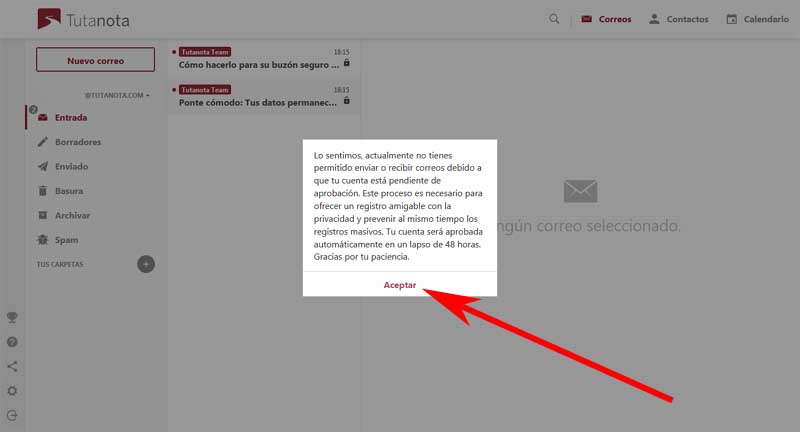
Perfetto, saranno sulla prima pagina del loro account Tutanota e potranno rivedere i messaggi che Tutanota ha inviato loro e familiarizzare con l’ambiente e il funzionamento di questo servizio di posta crittografato fino a quando non saranno trascorse le 48 ore in modo che possano usalo.
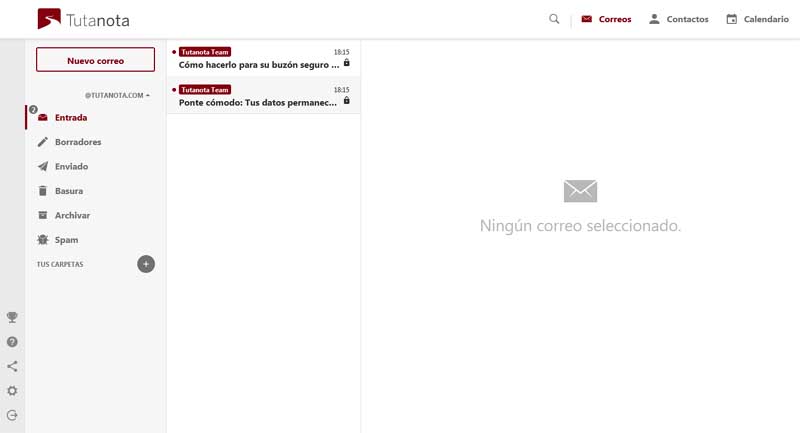
È così che puoi creare un account e-mail in Tutanota gratuitamente e senza problemi per avere un’e-mail sicura e privata a cui solo tu puoi accedervi, approfittane.



